Hugo使用travis自动发布 出处
通过 Travis CI 来部署 Hugo 或者 Hexo 博客可能在配置的时候会麻烦一点,但配置好后确实是方便了不少。特别是对于 Hugo 这种没有部署插件的静态网站生成器,只能手动部署到 GitHub。
网上有很多关于用 Travis 自动部署 Hexo 的文章,却没看到几篇关于 Hugo,虽然原理都差不多,但细节上还是有很多容易让小白头疼的地方,所以今天我就来教教如何用 Travis 来自动部署 Hugo。
正文
废话不多说,我们开始吧!
设置代码仓库
首先确保你的 GitHub 上有这两个仓库:用来部署博客的 [用户名].github.io 和 用来存放 “源码” 的 Blog
这里与别的使用 Travis 自动部署博客教程稍微有点不同,别人家大多上将博客的源码放在 [用户名].github.io 的分支上,而不是向我一样开两个仓库
开两个仓库的好处有:
- 结构更清晰。与博客相关的内容都在
Blog仓库里,[用户名].github.io只用来提供一个 GitHub Pages 的服务 - 「源码」存放在
master分支下,clone更快 我不知道上我的原因还是 GitHub 或是 Git 的原因,我从 GitHub clone 除 master 分支以外的分支时,下载速度贼慢,只有几百 kb 每秒,clone 一个 「源码」 都至少要半个多小时
申请 Token
然后要去 GitHub 上申请一个新的 personal access token。
Token description 也就是 Token 的名字,可以随便填。然后一定要勾选上 repo 上的所以项目,然后别的项目一个都不要选。点 Generate token 生成 Token。
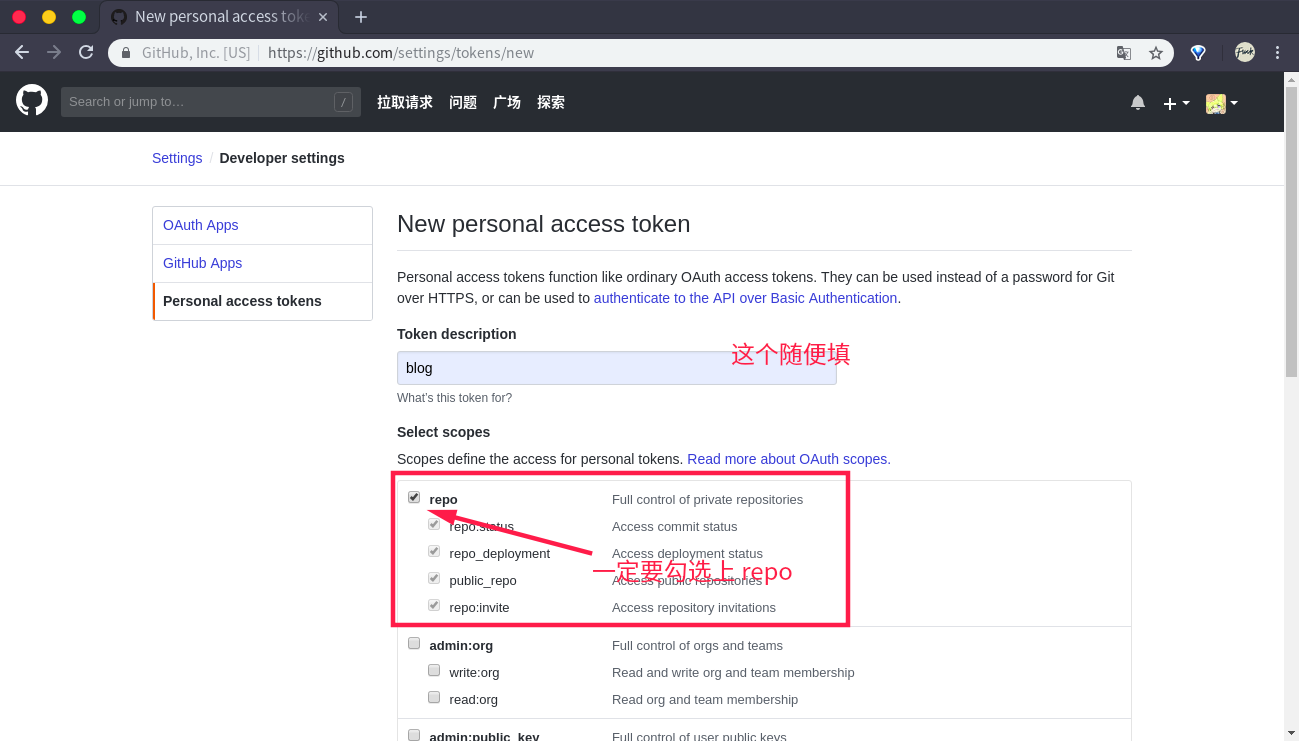
然后记下 Token 的值,也就是我打码的那一部分 (一定要记下来,因为离开这个页面之后就没有机会再次查看了)
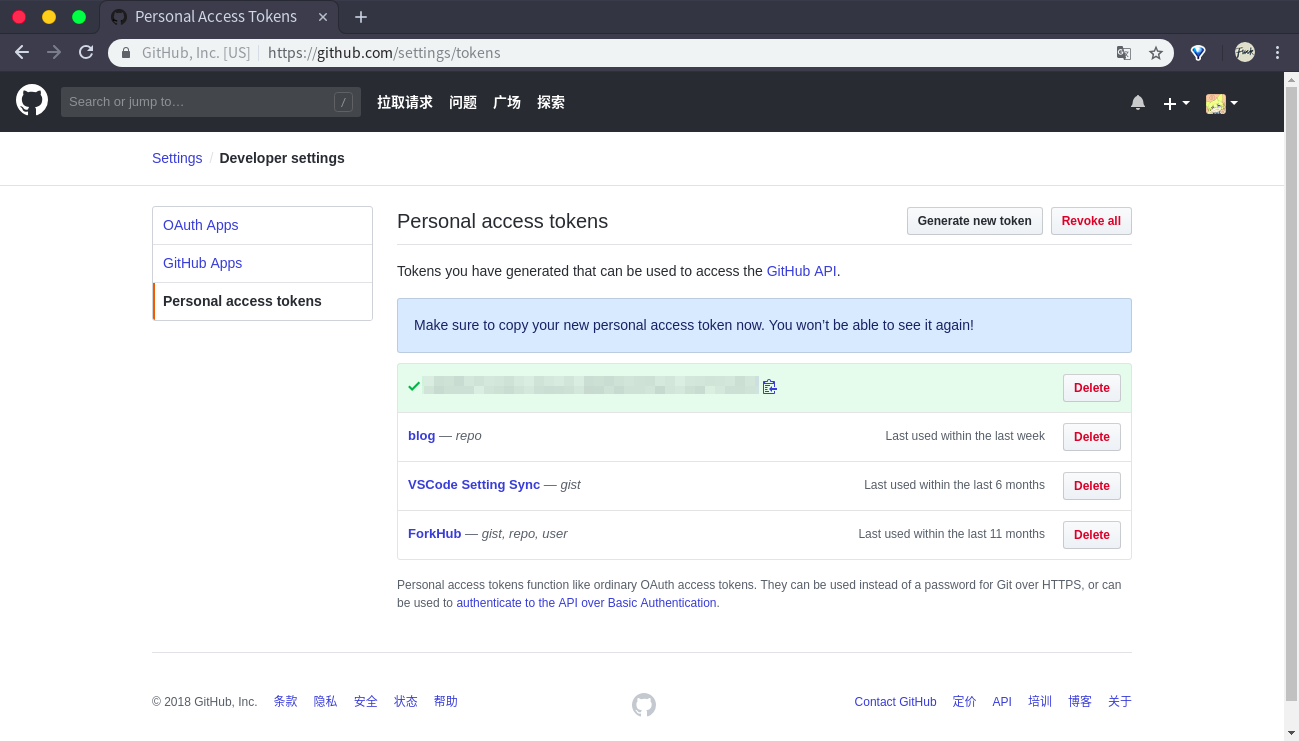
设置 Travis CI
接着来到 Travis CI,使用 GitHub 帐号登录;然后为 Blog 仓库打上 ☑,然后点 setting。
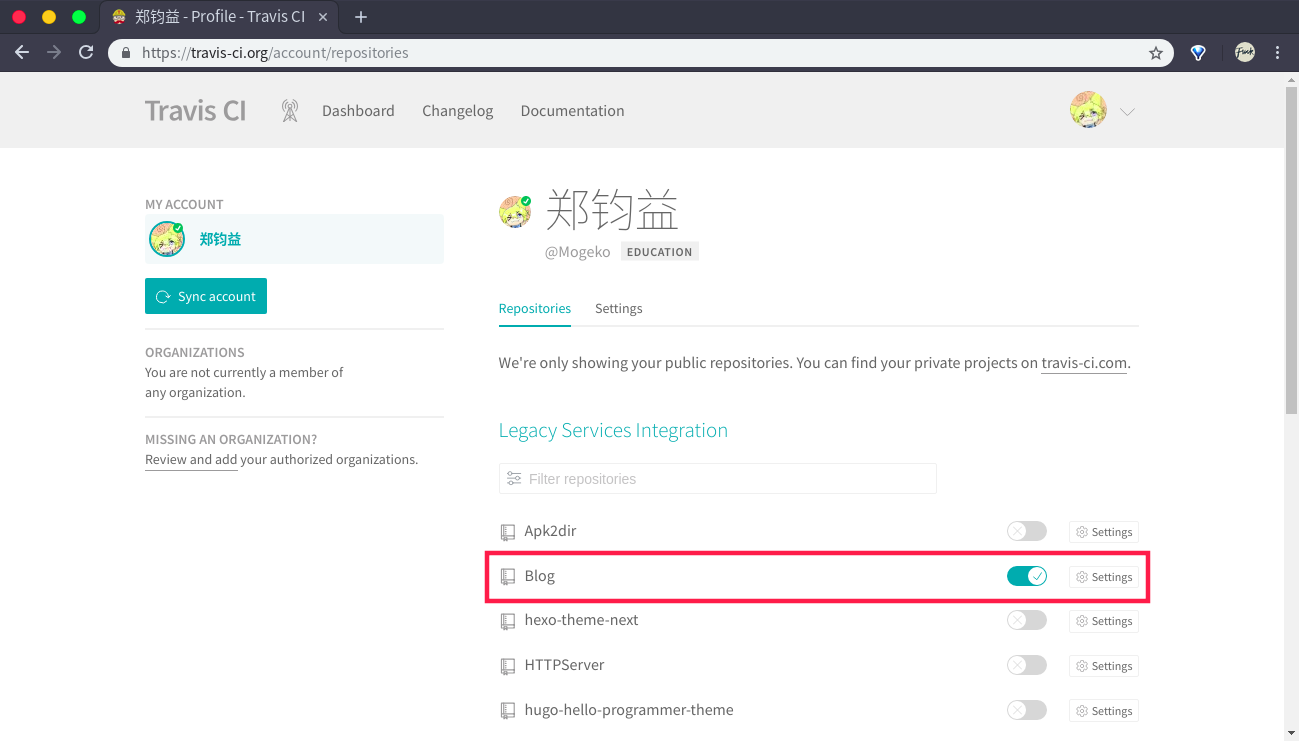
然后填写 Environment Variables。
Name填写:GITHUB_TOKENValue填写:刚刚在 GitHub 申请到的 Token 的值
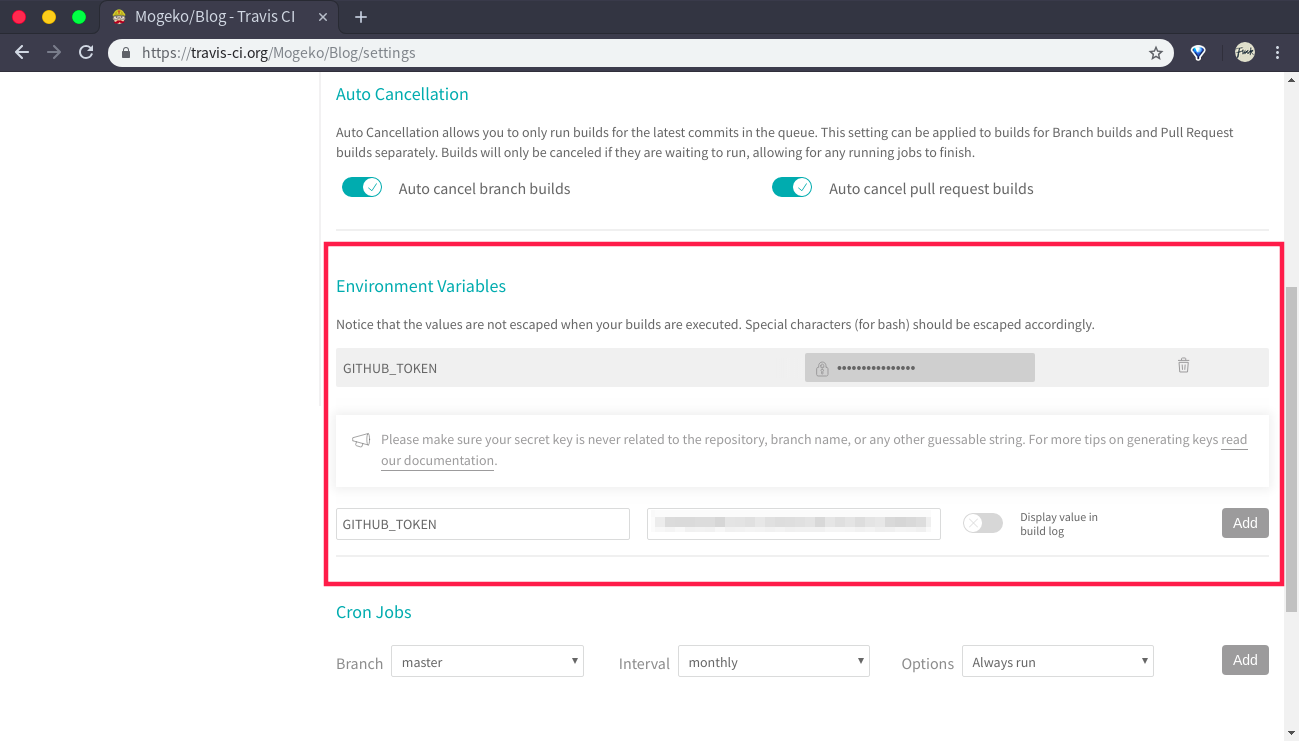
点击 Add
编写 .travis.yml
在 Blog 的目录下创建并编辑一个 .travis.yml 文件。这个文件的作用是告诉 Travis CI 如何部署你的博客的
|
|
Copy
将上面的配置文件按照你的实际情况更改。
然后将代码提交到 Blog 仓库 里。等个一两分钟,就可以在 Travis CI 上查看部署情况了
绿色 代表部署成功 黄色 代表正在部署 红色 代表部署失败 灰色 代表部署被取消
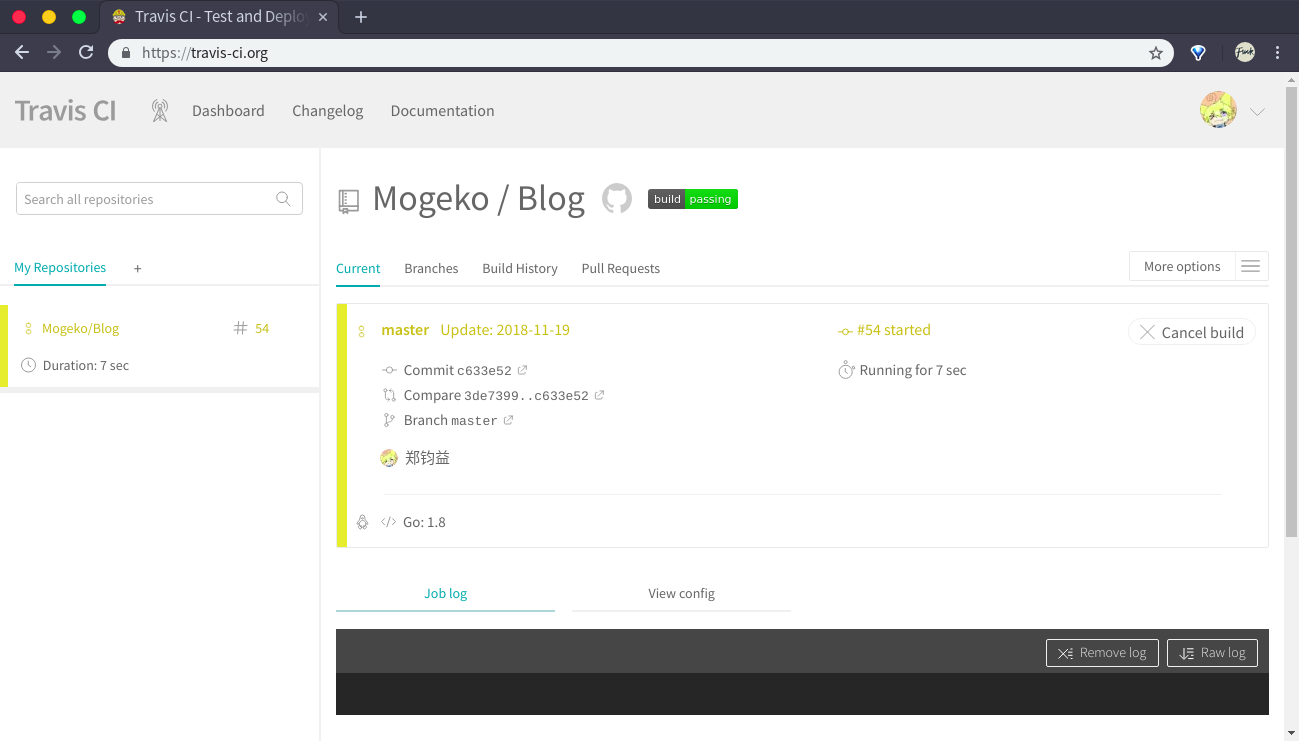
然后再去你的博客,如果没有出什么偏差的话就说明部署成功了 | ・ω・’)
以后的话就只需要把写好的文章推送到 Blog 仓库 下就可以了,就不需要再自己编译然后手动推送了 甚至连 Hugo 都可以不要装 | ・ω・’)
附录 以及一些坑 (:з)∠)
添加 .gitignore 文件
在 Hugo 本地编译时会产生 public 文件夹,但是这个文件夹中的内容对于 Blog 仓库 来说是不需要的 (包括用来存放主题的 themes 文件夹和主题产生的 resources 文件夹也是不需要的)
我们可以用一个.gitignore 文件来排除这些内容
在 Blog 目录下创建并修改 .gitignore,然后提交到 GitHub
|
|
Copy
Travis CI 的分支白名单
我给你的 .travis.yml 文件中有怎么一段
|
|
Copy
这一段的作用是限制触发构建的分支。这在正常开发中是很重要的配置,特别是在团队 (多人) 开发的场景中。
不过这里不存在这个场景,并且如果配置错了会出很大的问题,很容易坑到小白, 比如说我 (:з)∠) 所以默认就给注释掉了。
如果你晓得这是干啥的,并且觉得有必要的话,可以考虑开启